Wczoraj pokazałem ci, jak zakrywać swoje wakacyjne zakupy na Amazon. Jeśli używasz Safari do kupowania prezentów na urządzeniu z iOS, nie chcesz, aby historia przeglądania zepsuła świąteczną niespodziankę. Na szczęście łatwo jest usunąć pojedyncze witryny lub większe bloki czasowe z historii Safari. Lub możesz użyć opcji jądrowej i usunąć wszystkie.
Zróbmy to powoli i zacznijmy od usunięcia pojedynczej witryny z historii przeglądania. Otwórz Safari i dotknij przycisku zakładki - ikony otwartej książki u dołu ekranu. Z menu Zakładki wybierz Historia. Tutaj zobaczysz listę ostatnio odwiedzanych witryn. Przesuń palcem w lewo na wizytówkę i naciśnij wynikowy przycisk Usuń, by usunąć go z historii przeglądania.
Jeśli korzystasz z zakupów online, szybciej zakrywasz swoje utwory, skreślając blok czasu, niż iść linia po linii. Aby to zrobić, przejdź do strony Historia, jak wspomniano powyżej, ale zamiast przesuwać, aby usunąć pojedynczą linię z listy, dotknij przycisku Wyczyść w prawym dolnym rogu. Zostaną wyświetlone cztery opcje usuwania historii przeglądania: Ostatnia godzina, Dzisiaj, Dzisiaj i wczoraj oraz Cały czas.
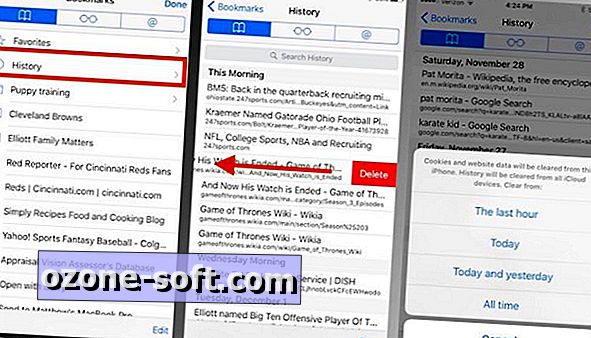
", " modalTemplate ":" {{content}} ", " setContentOnInit ": false}">
Należy pamiętać, że historia przeglądania - wszystkie dane na stronie i pliki cookie - zostaną usunięte z urządzenia lokalnego, a także z wszelkich urządzeń iCloud, które używają tego samego identyfikatora Apple ID.
Oczywiście możesz zaoszczędzić sobie kroku na skasowaniu historii przeglądania, włączając prywatnie przeglądanie podczas świątecznych zakupów dla osób znajdujących się w zasięgu Twoich urządzeń z systemem iOS. Aby włączyć przeglądanie prywatne, stuknij przycisk strony w prawym dolnym rogu, a następnie stuknij Prywatne w lewym dolnym rogu.
W podobnych wiadomościach jest szybszy sposób wyszukiwania w Safari na iOS 9.
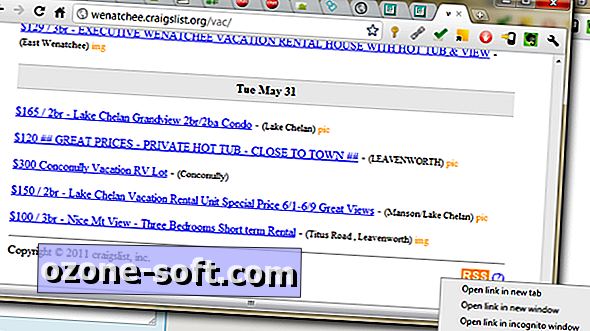









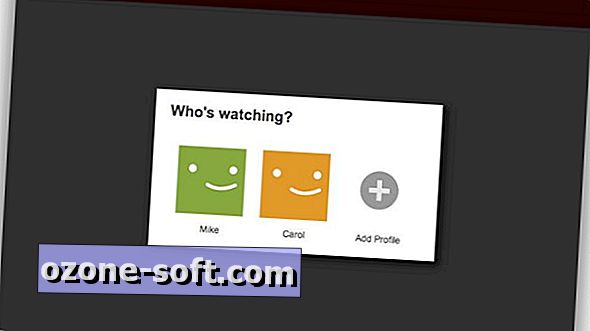


Zostaw Swój Komentarz